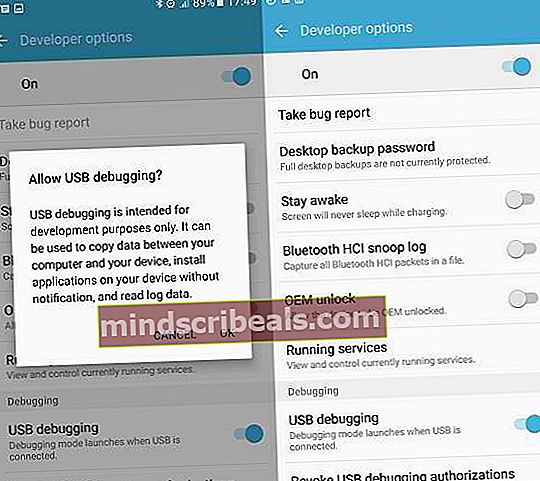Sådan installeres TWRP og rod på Alcatel Ideal 4060A
Dette er en trinvis vejledning til installation af TWRP, rodfæstelse med SuperSU og gendannelse af soft-brick til Alcatel Ideal 4060A. Det er en ret simpel proces, der involverer ADB-terminalen.
Advarsel: Lav en komplet sikkerhedskopi af alle dine vigtige data, inden du fortsætter, da din enhed slettes under processen.
Krav:
Cure_4
SuperSU
TWRP
- Download først Cure_4, og udpak til skrivebordet. Adgangskoden til arkivet er 'fax'. Inde i den udpakkede mappe finder du også TWRP- og SuperSU .zip-filerne til blinkning.
- Gå nu til Indstillinger> Om telefon> tryk på Byg nummer 7 gange, indtil det bekræfter, at du har låst udviklertilstand op.
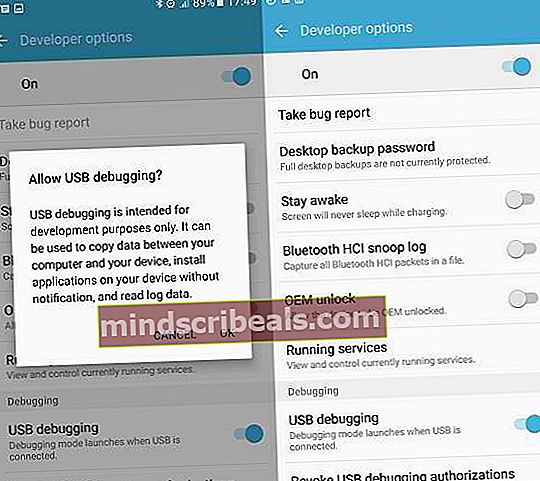
- Gå til Indstillinger> Udviklerindstillinger> aktiver OEM-låsning og USB-fejlfinding. Genstart din Alcatel Ideal 4060A.
- Tilslut din enhed til din computer via USB, og kopier SuperSU .zip-filen fra mappen Cure_4 til enhedens SD-kort.
- Kør filen START_HERE.bat fra mappen Cure_4.
- Det starter en kommandoterminal, der kopierer filer, udfører en midlertidig root-udnyttelse og åbner et nyt CMD-vindue. Når det nye CMD-vindue åbnes, skal du skrive følgende kommandoer hver for sig:
ADB skal
Kør som s1
Su
dd if = / data / local / tmp / twrp.img of = / dev / block / mmcblk0p25
- Terminalen skal vise følgende koder, når du har skrevet den sidste kommando:
- 26404 + 0 poster i
- 26404 + 0 poster ud
- På dette tidspunkt skal du trække enhedens batteri ud, vente i ca. 10 sekunder og sætte batteriet i igen.
- Hold nu Power + Volume Up nede på samme tid, og når du ser Alcatel-logoet, skal du slippe tænd / sluk-knappen, mens du fortsætter med at holde Volume Up nede.
- Enheden skal starte i TWRP-gendannelse. Nu skal vi blinke SuperSU .zip for at opnå rodstatus.
- I TWRP-menuen skal du gå til Installer> "Op et niveau" og derefter vælge SD-kort. Vælg SuperSu.zip-filen, og stryg for at blinke.
- Processen kan tage et minut, lad din telefon være i fred, indtil den er færdig. Genstart derefter systemet fra TWRP-menuen og lad din telefon være alene, indtil den starter op i Android-systemet. Dette kan tage et par minutter.
- Når du er i Android-systemet, kan du bekræfte rodstatus med en app som Root Check fra Google Play.
- Hvis alt er godt, og rod er verificeret, skal du åbne mappen Cure_4 igen på skrivebordet og køre filen CLEANUP.bat.
Sådan løser du problemer med blød mursten:
- Start i TWRP-gendannelse med metoden tidligere i denne vejledning.
- Fra TWRP-hovedmenuen skal du vælge Slet> Avanceret slet> vælg Dalvik-cache og cache, og stryg derefter for at starte renseprocessen.
- Gå tilbage til TWRP-hovedskærmen, og tryk på Avanceret> Fix tilladelser, og stryg.
- Genstart din telefon, og alt skal være godt. Hvis ikke, kan du overveje at udføre en komplet sletning fra TWRP og blinke en lager-ROM fra Alcatel, som kan findes her.